Как исправить критическую ошибку в WordPress
Опубликовано: 2021-11-29Вы когда-нибудь сталкивались с критической ошибкой в WordPress? Если ваш ответ «да», вы уже знаете, что нет ничего более ужасающего, чем появление сообщения «На вашем веб-сайте произошла критическая ошибка» на экране вашего компьютера. Даже блокировка вашего администратора WordPress не вызовет у вас такой паники, как знание того, что весь ваш сайт не работает. Но сделайте глубокий вдох и расслабьтесь, пока мы вам поможем. В этой статье мы объясним, что такое критическая ошибка, что ее вызывает и как ее исправить.
Что такое критическая ошибка в WordPress?
Как бы хорошо вы ни разбирались в управлении сайтом, критическая ошибка все равно может случиться. Это ошибка, из-за которой WordPress не может загрузить все необходимые скрипты и, таким образом, ваш сайт не работает .
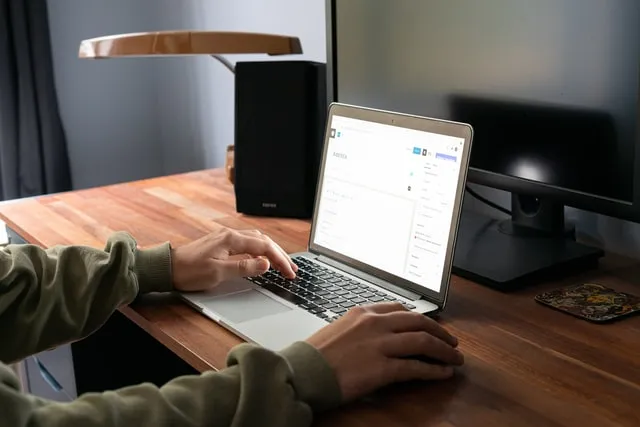
Раньше эта ошибка приводила к появлению на экране белого экрана смерти или фатального сообщения об ошибке. Однако никому это не очень помогло, особенно новичкам, которым действительно было бы трудно решить проблему самостоятельно.
По этой причине WordPress 5.2 был выпущен с обновлением. Если произойдет критическая ошибка, вы сможете увидеть общее сообщение «На этом веб-сайте произошла критическая ошибка». Пожалуйста, проверьте почтовый ящик администратора вашего сайта для получения инструкций» . Вы также получите ссылку, которая приведет вас к руководству по отладке WordPress.
Как говорится в сообщении, вы получите электронное письмо на адрес электронной почты администратора вашего сайта WordPress. Там вы найдете дополнительную информацию об ошибке, а также ссылку для доступа к панели управления в режиме восстановления.
Как исправить критическую ошибку в WordPress?
Теперь пришло время снова запустить ваш сайт. Решение зависит от того, получили ли вы уведомление по электронной почте о технической проблеме WordPress или нет . Но не волнуйтесь, мы подготовили возможные решения для обоих случаев.
Однако, прежде чем что-либо делать, обязательно сделайте резервную копию своего сайта . Это часть обслуживания WordPress, которую вы должны выполнять ежедневно.
Как исправить критическую ошибку с отладочной электронной почтой WordPress?
Если вы увидите электронное письмо с заголовком «На вашем сайте возникла техническая проблема» , вы будете рады узнать, что исправить критическую ошибку будет намного проще. В этом письме вы узнаете, что вызвало критические ошибки, а также получите специальную ссылку, которая даст вам доступ к вашему веб-сайту в режиме восстановления . Таким образом, вы сможете исследовать и устранить проблему.
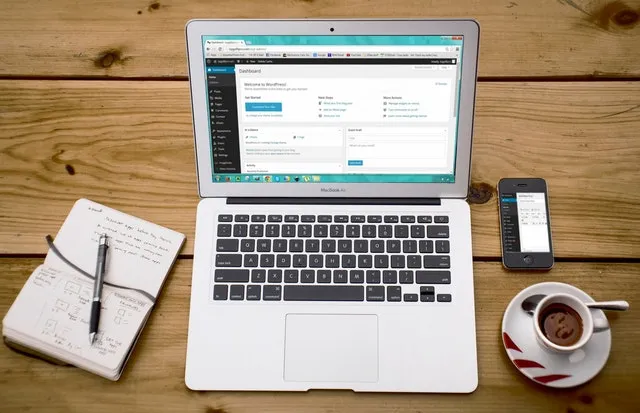
Вот что вам нужно сделать:
- Нажмите на ссылку режима восстановления WordPress в полученном электронном письме.
- Вы попадете на страницу администратора WordPress.
- Войдите под своими учетными данными, чтобы продолжить.
- После входа в систему вы увидите уведомление о критической ошибке. Вы также получите информацию о том, что вызвало это, со ссылкой на место, где это можно исправить.
- Проблема обычно связана с конкретным плагином или вашей темой. В худшем случае вам придется удалить и переустановить функцию, вызывающую проблемы.
- Как только проблема будет решена, нажмите «Выйти из режима восстановления», и ваш сайт должен вернуться в нормальное состояние.
Вы должны признать – это не может быть намного проще, чем это .

Как вручную исправить критическую ошибку в WordPress?
Если вы не получили электронное письмо, вам необходимо самостоятельно устранить неполадки и выяснить, в чем причина проблемы.
Деактивировать все плагины
Проблема с конкретным плагином часто является причиной критической ошибки . Чтобы определить, есть ли неисправный плагин, который портит ваш WordPress, вы должны деактивировать его. Однако, поскольку у вас нет доступа к админке из-за критической ошибки, вы не можете знать, какой плагин виноват.
В этом случае лучший способ — деактивировать все плагины WordPress и точно выяснить, не является ли неисправный плагин причиной проблемы . Вы можете легко повторно активировать свои плагины после того, как снова войдете в админ-панель. Вот что вам нужно сделать:
- Подключитесь к своему веб-сайту WordPress с помощью приложения «Диспетчер файлов» или FTP-клиента.
- После подключения перейдите в папку с именем /wp-content/.
- Внутри этой папки вы найдете файл с названием «плагины». Щелкните правой кнопкой мыши по нему и выберите переименовать папку во что угодно.
- Как только вы переименуете папку, все плагины будут деактивированы.
- Посетите свою веб-страницу и проверьте, исчезло ли сообщение о критической ошибке.
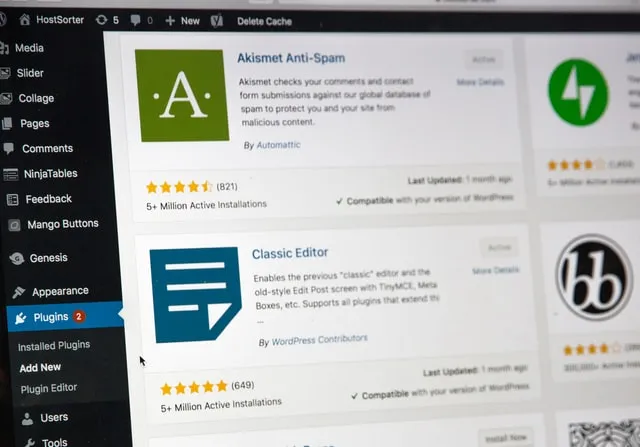
Чтобы загрузить активированные плагины, WordPress ищет папку «плагины». Поэтому не забудьте переименовать папку обратно в «плагины» после того, как закончите. Таким образом, WordPress сможет распознать его, и вы сможете включить плагины один за другим, чтобы определить, какой из них неисправен.
Вернуться к теме по умолчанию
Другой распространенной причиной появления критической ошибки является проблема с используемой вами темой WordPress. Чтобы определить, так ли это на вашей стороне, переключите тему обратно на тему по умолчанию .
Вот как это сделать:
- Во-первых, вам нужно скачать копию темы Twenty Twenty-One.
- Вам снова потребуется подключиться к вашему веб-сайту WordPress с помощью приложения «Диспетчер файлов» или FTP-клиента.
- Найдите папку /wp-content/themes, так как там вы найдете список всех тем, которые вы установили на своем веб-сайте.
- Обязательно загрузите их все на свой компьютер и сделайте резервную копию.
- Следующим шагом будет удаление папки /wp-content/themes с вашего сайта.
- Загрузите папку из загруженной темы по умолчанию.
- Посетите свой веб-сайт и проверьте, удалило ли это сообщение о критической ошибке.
Переустановите WordPress
Если ничто из вышеперечисленного не помогло устранить критическую ошибку, возможно, она была вызвана поврежденным файлом ядра или вредоносным ПО . Самый простой способ исправить это — переустановить WordPress.
Просто загрузите новую копию WordPress на свой компьютер. После распаковки файла на свой компьютер вы получите папку «WordPress» со всеми файлами, которые необходимо переустановить. Это довольно простой процесс.
Суть
Мы надеемся, что смогли помочь вам устранить неполадки и исправить критическую ошибку в WordPress. Помните, что самое главное — расслабиться и сохранять спокойствие. Даже если у вас нет резервной копии вашего сайта, проблема решаема. Все, что вам нужно, это следовать нашему руководству и запастись терпением.
